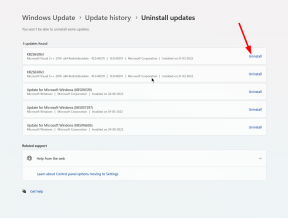Kako onemogućiti obavijesti na računalu sa sustavom Windows 10
Windows / / August 04, 2021
Reklame
Želite li znati kako onemogućite trajne obavijesti koje se pojavljuju na računalu sa sustavom Windows 10.? U ovom vodiču objasnit ću vam kako to učiniti. Obavijesti su važne da biste bili svjesni raznih događaja na računalu. To može biti upozorenje o ažuriranjima sustava, ažuriranjima aplikacija, sumnjivim aplikacijama ili sličnim stvarima. Ponekad dobijete i obavijest o stvarima koje nisu toliko važne. Mrzim kad se stalno prikazuju obavijesti na ekranu mog računala dok radim.
Windows OS dolazi sa svojim postavkama koje vam pomažu zaustaviti dolazne obavijesti. Možete u potpunosti onemogućiti obavijesti za cijeli sustav. Istodobno možete i pojedinačno onemogućiti obavijesti za bilo koju aplikaciju koja šalje nepotrebna upozorenja. Provjerimo kako to učiniti.
Sadržaj
-
1 Onemogući obavijesti u računalu sa sustavom Windows 10
- 1.1 Kako onemogućiti obavijesti za cijeli sustav?
- 1.2 Onemogućite obavijesti za pojedinačne aplikacije instalirane na računalu
- 1.3 Privremeno onemogućite obavijesti u sustavu Windows 10 pomoću Focus Assist
- 1.4 Postavite prioritetni popis aplikacija za pomoć pri fokusiranju
- 1.5 Zaključak
Onemogući obavijesti u računalu sa sustavom Windows 10
Morate podesiti postavke sustava za svoje računalo da biste promijenili postavke obavijesti ili ih u potpunosti onemogućili na uređaju.
Kako onemogućiti obavijesti za cijeli sustav?
- Pritisnite Windows + I prečac za pokretanje Postavke odjeljak
- Kliknite na Sustav
- Zatim na lijevoj ploči kliknite na Obavijesti i radnje
- Na sredini ekrana bit će opcija Primajte obavijesti iz aplikacija i drugih pošiljatelja
- Ta je mogućnost postavljeno na Uključeno zato primate obavijesti 24 X 7
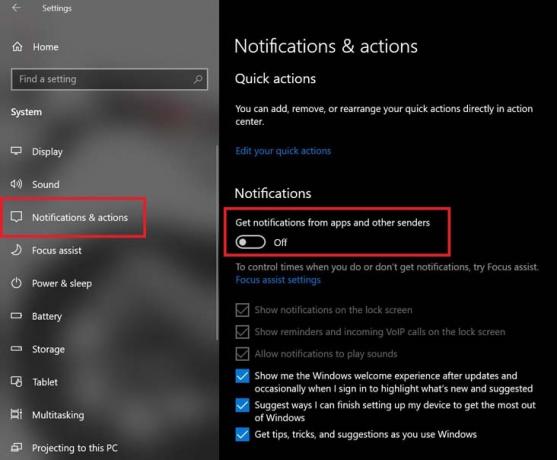
- Kliknite prekidač na isključite tu opciju
To je to. Od sada više nećete
Reklame
- primati obavijesti na zaključanom zaslonu,
- čuti zvukove obavijesti,
- dobiti podsjetnike,
- primati obavijesti o VoIP pozivima.
Ipak, i dalje ćete dobivati prijedloge, savjete i trikove za poboljšanje korisničkog iskustva s Windows OS-om. Također ćete dobiti prijedloge za određene instalacije i postavke aplikacija. Windows će vam neprestano prikazivati najnovije značajke i ažuriranja koja možete instalirati na računalo.
Onemogućite obavijesti za pojedinačne aplikacije instalirane na računalu
Ako ste selektivni kada dopuštate određenim aplikacijama da vam šalju obavijesti, možete i to postaviti.
- Kao što ste učinili u prethodnom odjeljku, idite na Postavke > Sustav > Obavijesti i radnje
- Zatim se pomaknite dolje do Primajte obavijesti od tih pošiljatelja

- Vidjet ćete popis instalirane aplikacije na računalu a obavijesti su omogućene na svima njima
- Jednostavno kliknite prekidač da biste isključili obavijesti iz svih onih aplikacija od kojih ne volite dobivati upozorenja
Privremeno onemogućite obavijesti u sustavu Windows 10 pomoću Focus Assist
Windows 10 ima ovu značajku pod nazivom Asistent za fokusiranje koja će kad je omogućena prestati prikazivati dolazne obavijesti na određeno vrijeme. Recimo da ste se vratili iz ureda i ne želite primati obavijesti na prijenosnom računalu do sljedećeg jutra, a zatim možete postaviti vremenski okvir. U tom će vremenskom okviru Focus Assist biti aktivan i na računalu nećete vidjeti nikakve obavijesti.
Da biste omogućili pomoć pri fokusiranju
- Kliknite gumb Centar za obavijesti u krajnjem donjem desnom kutu zaslona radne površine sustava Windows
- Tada ćete vidjeti puno pločica za razne funkcije
- Tražiti Asistent za fokusiranje pločica [onaj sa simbolom polumjeseca]
- Kliknite ga da biste ga omogućili

- Vidjet ćete da će prikazati nešto kao Samo prioritet
- Samo prioritet znači da ćete, dok je uključen Focus Assist, primati obavijesti od aplikacija kojima ste odredili prioritet
- Ponovno kliknite pločicu za pomoć pri fokusiranju da biste je promijenili u Samo alarmi.
- Gornja opcija privremeno će onemogućiti sve obavijesti, osim alarma koje ste postavili. Ovo je opcija koju preporučujem da postavite dok na računalu omogućite Focus Assist.
Postavite prioritetni popis aplikacija za pomoć pri fokusiranju
Također možete omogućiti Focus Assist i prilagoditi njegove postavke odlaskom na postavke sustava vašeg računala. Ovaj je za opciju Samo prioritet gdje možete postaviti koje vam aplikacije mogu slati obavijesti.
Reklame
- Kliknite na Windows + I ići Postavke
- zatim kliknite na Sustav
- na lijevoj ploči kliknite na Asistent za fokusiranje
- Zatim kliknite na Samo prioritet

- Ispod tog klika na Prilagodite svoj popis prioriteta
- Kao što možete vidjeti iz moje snimke zaslona, prioritet sam stavio samo na VoIP pozive i neoznačene podsjetnike na aplikacije i obavijesti iz Prikvačenih kontakata na programskoj traci.

- Možete postaviti ove opcije prema vašem zahtjevu
- Spustite se do Odjeljak aplikacija. Ovdje možete postaviti aplikacije koje vam mogu poslati obavijest
- Budite zadane samo Xbox komponente, dijeljenje u blizini i Snip & Sketch mogu vam slati obavijesti. Ovo možete čak i ukloniti. Jednostavno kliknite aplikaciju na popisu izuzetaka i kliknite Ukloniti

- Preporučujem da na popis ne dodajete nijednu aplikaciju jer privremeno ne želite primati obavijesti, a aplikacije s popisa dopuštenih u potpunosti će se suprotstaviti ideji Focus Assist
- Ipak, ako želite dodati aplikacije na popis izuzetaka i želite vidjeti obavijesti tih aplikacija, kliknite na Dodajte aplikaciju
- Zatim dodajte svoj odabir aplikacije
Zaključak
Dakle, ako vas obavijesti jako smetaju na računalu sa sustavom Windows 10, onemogućite te obavijesti ili odredite prioritete koje vam aplikacije mogu slati obavijesti. Na ovaj način nećete odvratiti pozornost od posla ili kada uživate u slobodnom vremenu. Nadam se da vam je ovaj vodič bio koristan.
povezani članci
- Kako postaviti zadani GPU za aplikacije u sustavu Windows 10
- Što je Windows SmartScreen i je li siguran
- Kako preslikati tipku Alt Gr u Alt na sustavu Windows 10